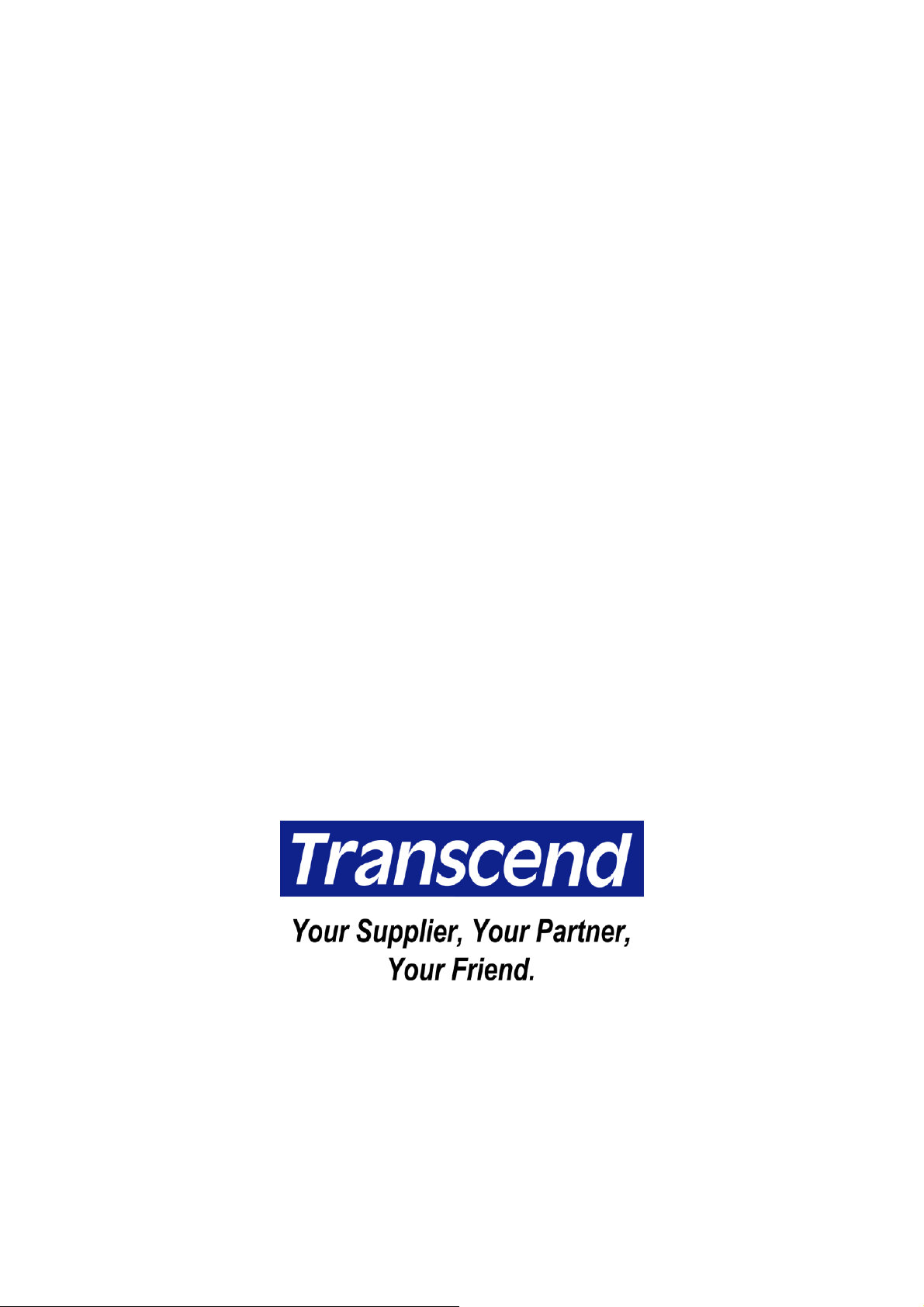
6-in-1 Card Reader
Руководство Пользователя
P/N TS0MFLRD6A
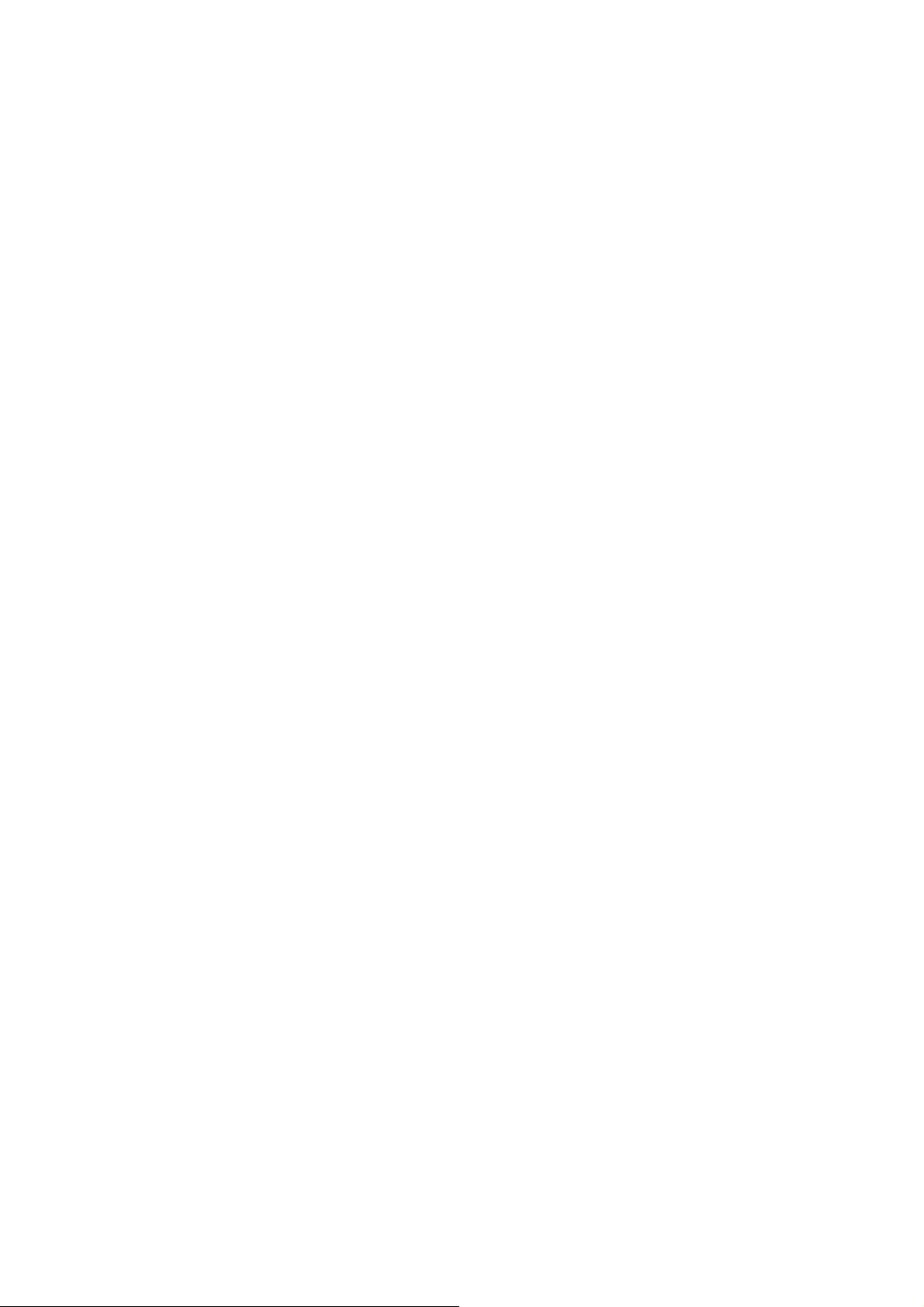
Содержание
Введение
Комплектность.................................................................................................................... 1
Особенности ....................................................................................................................... 1
Системные требования .................................................................................................... 2
Установка драйверов
Установка под Windows 98/98SE и 2000 ......................................................................... 2
Установка под Mac OS 9.x................................................................................................. 3
Подготовка к работе 6-in-1 Card Reader
Подготовка к работе в Windows 98/98SE и 2000 ........................................................... 3
Подготовка к работе в Windows Me и XP ....................................................................... 4
Подготовка к работе в Mac OS 9.x................................................................................... 6
Подготовка к работе в Mac OS X 10.1.2 и выше............................................................ 6
Подготовка к работе в Linux Kernel 2.4 и выше............................................................ 6
Удаление 6-in-1 Card Reader
Удаление в Windows 98/98SE ........................................................................................... 7
Удаление в Windows 2000, Me и XP................................................................................. 7
Удаление в Mac OS and Linux .......................................................................................... 8
LED индикаторы
................................................................................................... 9
Спецификации
...................................................................................................... 10
Ограничения гарантии на USB Card Reader
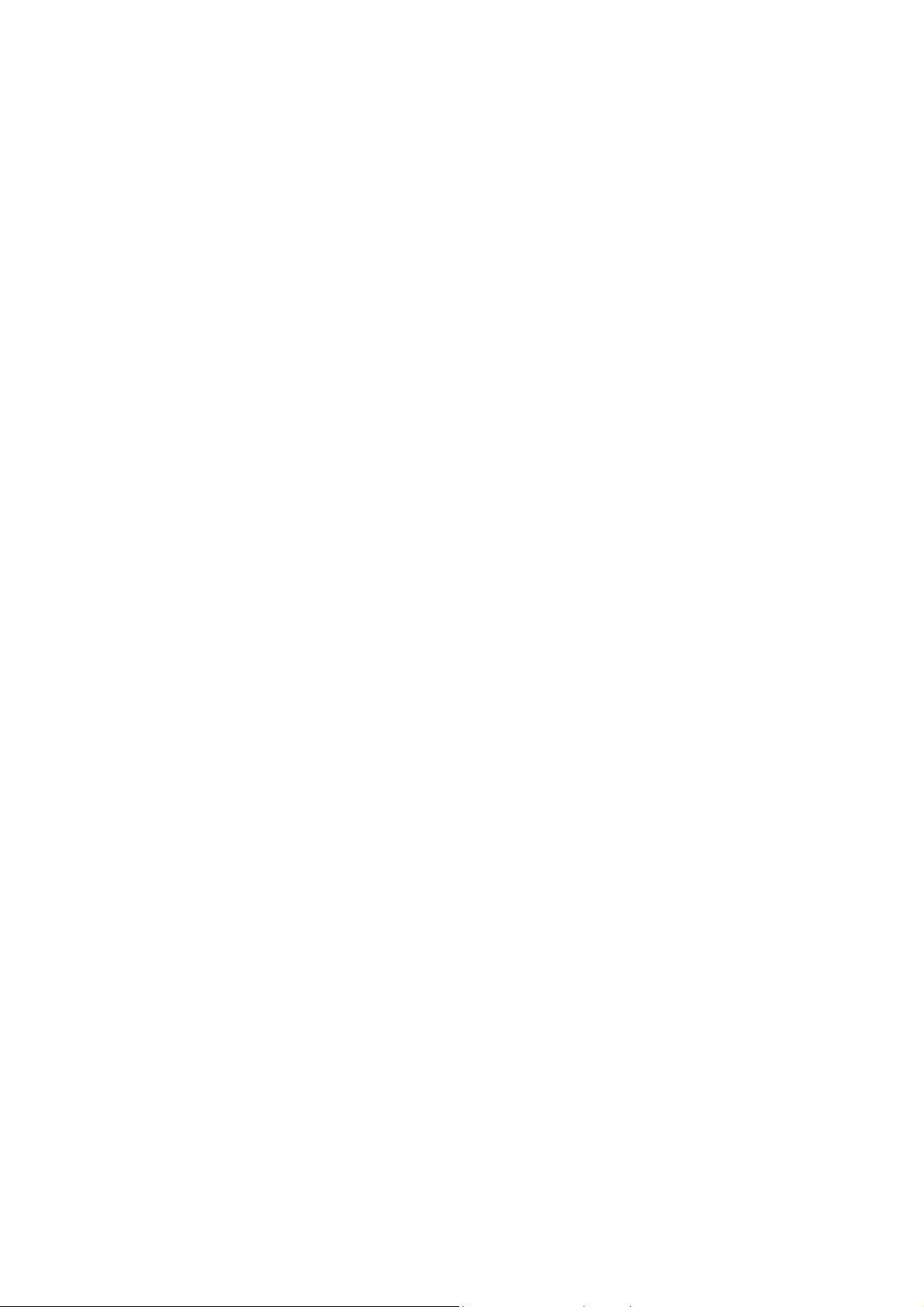
Введение
Спасибо за покупку считывающего устройства Transcend 6-in-1 Card Reader, это
маленькое устройство разработано для быстрого обмена и хранения данных и
поддерживает 6 типов карт памяти: CompactFlash, IBM Microdrive™, SmartMedia,
®
Secure Digital, MultiMediaCard™ и Memory Stick
устройство Transcend’s 6-in-1 Card Reader легко устанавливается и требует лишь
наличия порта USB в Вашей системе. Кроме того, его мобильность, долговечность и
компактный размер будут приятно удивлять Вас день за днем.
Комплектность
6-in-1 Card Reader поставляется в следующей комплектации:
• 6-in-1 Card Reader
• CD с драйверами
• USB удлинитель
• Руководство пользователя
/ Memory Stick PRO. Считывающее
Особенности
6-in-1 Card Reader имеет следующие особенности:
• Совместимость с интерфейсом USB 2.0
• Поддержка «Plug and Play»
• Питание через USB порт (не нужна дополнительная батарея)
• Поддержка 6 типов карт памяти:
CompactFlash Card Type I/II
IBM Microdrive
SmartMedia Card
Secure Digital Card
MultiMediaCard
Memory Stick / Memory Stick PRO
• Высокая скорость передачи данных (до 480Mбит/сек)
• LED-индикаторы состояния передачи данных
1
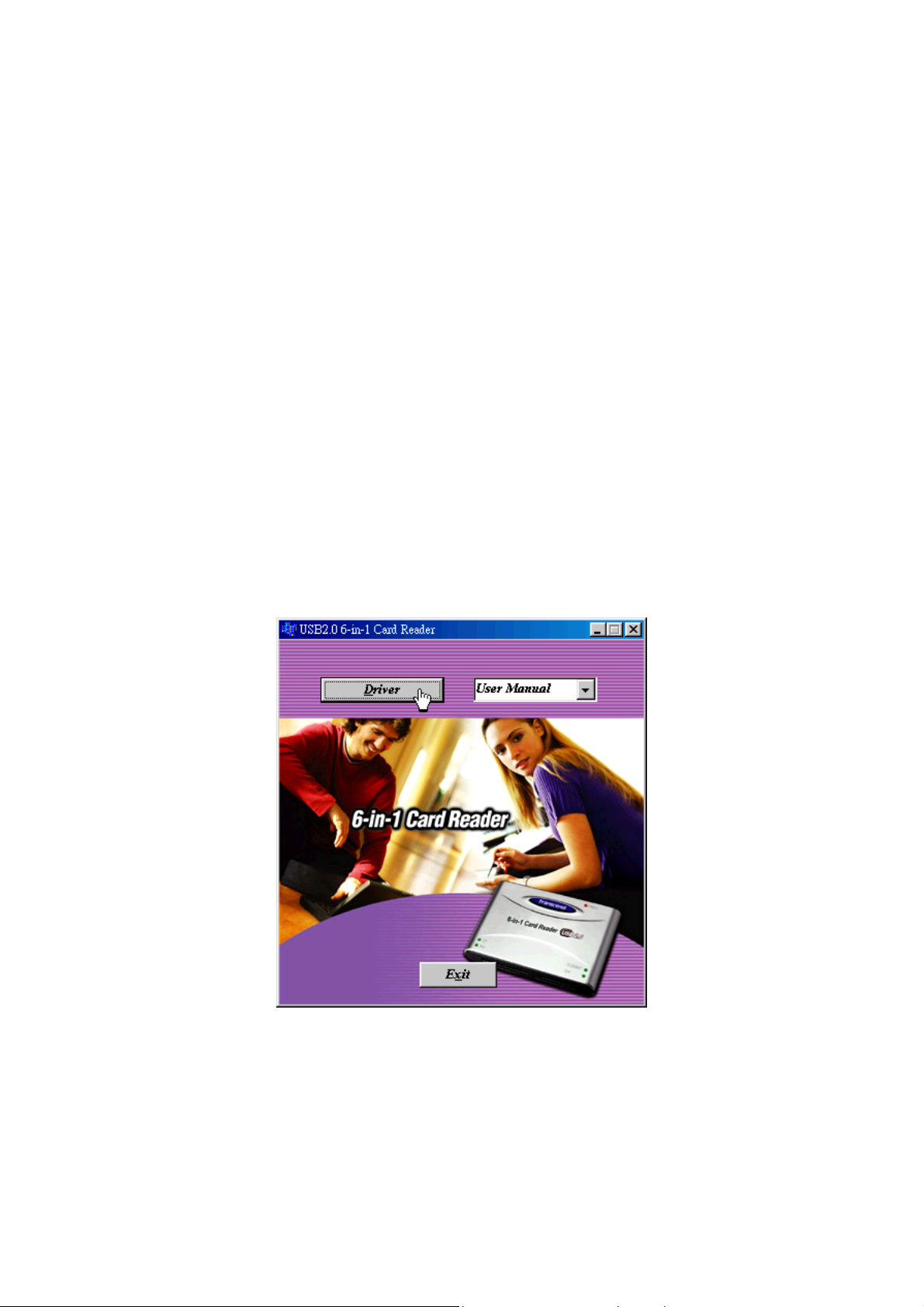
Системные требования
• Наличие USB порта в Вашей системе
• Одна из ниже перечисленных операционных систем:
- Windows® 98/98SE, Windows® 2000
- Windows® Me, Windows® XP (драйвер не требуется)
- Mac™ OS 9.x
- Mac™ OS X 10.1.2 или выше (драйвер не требуется)
- Linux kernel 2.4 или выше (драйвер не требуется)
Установка драйверов
Установка под Windows 98/98SE и 2000
1. Не подключайте считывающее устройство 6-in-1 Card Reader к свободному USB
порту Вашего компьютера, пока не установлены драйвера!
2. Вставьте CD с драйверами в Ваш CD-ROM (поддержка Автозагрузки). Нажмите на
кнопку Driver.
3. Программа установки выполнит необходимые действия.
4. Перезагрузите компьютер для окончания установки.
Вы можете не устанавливать драйвер 6-in-1 Card Reader, а выбрать
«Установка и Удаление Программ» в окне «Панель Управления», для
установки драйверов.
2

Установка под Mac OS 9.x
1. Не подключайте считывающее устройство 6-in-1 Card Reader к свободному USB
порту Вашего компьютера, пока не установлены драйвера!
2. Вставьте CD с драйверами в Ваш CD-ROM и запустите программу Install в
директории Mac на Вашем CD с драйверами.
3. Перезагрузите компьютер для окончания установки.
Подготовка к работе 6-in-1 Card Reader
Карты памяти MultiMediaCard и Secure Digital Card в считывающем устройстве
6-in-1 Card Reader используют один разъем, поэтому одновременно можно
пользоваться лишь одной из этих карт.
Подготовка к работе в Windows 98/98SE и 2000
1. Закончите установку драйверов.
2. Соедините 6-in-1 Card Reader
используйте удлинитель).
3. Ваш компьютер автоматически распознает считывающее устройство 6-in-1 Card
Reader
dows установит необходимые файлы на компьютер.
и выдаст сообщение “Обнаружено новое устройство”. Система Win-
с USB портом компьютера (при необходимости
3

4. Четыре Съемных диска с соответствующими именами появятся в окне Мой
компьютер. Считывающее устройство 6-in-1 Card Reader готово к использованию.
Для установки/извлечения карты памяти в считывающее устройство
удостоверьтесь, сто LED-индикаторы не мигают! (не передаются данные).
ВНИМАНИЕ: Никогда не извлекайте/вставьте карту памяти, или
разъединяйте кабель USB, когда передаются данные, чтобы избежать
Подготовка к работе в Windows Me и XP
Считывающее устройство 6-in-1 Card Reader не требует установки драйверов в
операционных системах Windows Me и Windows
устройство к свободному USB порту. Windows Me и Windows
и установят необходимые файлы.
Последовательность процесса приведена ниже:
XP. Достаточно просто подключить
XP сами найдут устройство
4

Четыре Съемных диска с соответствующими именами появятся в окне Мой
компьютер. Считывающее устройство 6-in-1 Card Reader готово к использованию.
Для установки/извлечения карты памяти в считывающее устройство
удостоверьтесь, сто LED-индикаторы не мигают! (не передаются данные).
ВНИМАНИЕ: Никогда не извлекайте/вставьте карту памяти, или
разъединяйте кабель USB, когда передаются данные, чтобы избежать
повреждения данных или устройства!
5

Подготовка к работе в Mac OS 9.x
1. Закончите установку драйверов.
2. Соедините 6-in-1 Card Reader
используйте удлинитель).
3. Вставьте карту памяти в устройство 6-in-1 Card Reader. Изображение диска
появиться на Вашем рабочем столе. Вы можете его использовать как обычный
накопитель.
Чтобы извлечь карту памяти из устройства, сначала удалите соответствующее
изображение диска с рабочего стола, после чего Вы сможете безопасно извлечь
карту памяти из устройства.
ВНИМАНИЕ: Никогда не извлекайте/вставьте карту памяти, или
разъединяйте кабель USB, когда передаются данные, чтобы избежать
повреждения данных или устройства!
с USB портом компьютера (при необходимости
Подготовка к работе в Mac OS X 10.1.2 или выше
Считывающее устройство 6-in-1 Card Reader не требует установки драйверов в
операционной системе Mac OS X 10.1.2. Достаточно просто подключить устройство к
свободному USB порту, Mac OS X 10.1.2 самостоятельно найдет устройство. Вставьте
карту памяти в устройство 6-in-1 Card Reader. Изображение диска появиться на Вашем
рабочем столе. Вы можете его использовать как обычный накопитель.
Чтобы извлечь карту памяти из устройства, сначала удалите соответствующее
изображение диска с рабочего стола, после чего Вы сможете безопасно извлечь
карту памяти из устройства.
ВНИМАНИЕ: Никогда не извлекайте/вставьте карту памяти, или
разъединяйте кабель USB, когда передаются данные, чтобы избежать
повреждения данных или устройства!
Подготовка к работе в Linux Kernel 2.4 или выше
Считывающее устройство 6-in-1 Card Reader не требует установки драйверов в
операционной системе Linux 2.4 или выше. Следуйте процедурам ниже, чтобы
установить и использовать устройство.
1. Добавьте следующие команды: /etc/modules.conf:
options scsi_mod max_scsi_luns=4
below usb_storage sd_mod
6

2. Подключите считывающее устройство 6-in-1 Card Reader к свободному USB порту
Вашего компьютера и произведите перезагрузку. Ваш компьютер автоматически
обнаружит устройство 6-in-1 Card Reader.
3. Создайте папку для 6-in-1 Card Reader.
Например: mkdir /mnt/CardReader
4. Закрепите 6-in-1 Card Reader.
Пример: mount –a –t msdos /dev/sda1 /mnt/CardReader
Доступные диски:
SmartMedia /dev/sda
MS/MS PRO /dev/sdb
SD/MMC /dev/sdc
CF/Microdrive /dev/sdd
Чтобы извлечь карту памяти из устройства, сначала удалите соответствующее
устройство из окружения Linux, после чего Вы сможете безопасно извлечь карту
памяти из устройства.
Пример: umount /mnt/CardReader
ВНИМАНИЕ: Никогда не извлекайте/вставьте карту памяти, или
разъединяйте кабель USB, когда передаются данные, чтобы избежать
повреждения данных или устройства!
Удаление 6-in-1 Card Reader
Удаление в Windows 98/98SE
Удостоверьтесь, что LED-индикаторы не мигают (не передаются данные). Теперь Вы
можете отключить считывающее устройство 6-in-1 Card Reader от USB порта.
Удаление в Windows 2000, Me и XP
1. Нажмите на иконку в системном трее.
2. Выберите опцию Safely remove USB Mass Storage Device в открывшемся
диалоговом окне. Нажмите Продолжить.
7

3. Теперь устройство 6-in-1 Card Reader готово к удалению.
Если Вы попытаетесь отключить устройство, не выполнив вышеуказанные шаги,
то система выдаст соответствующее предупреждение о не безопасном
отключении.
Удаление в Mac OS и Linux
Если в считывающее устройство 6-in-1 Card Reader не вставлена карта памяти, то его
можно отключить от USB порта в любое время.
8

LED индикаторы
LED #5
MS/ MS PRO
LED #4
CF/Microdrive
LED #3
SD/MMC
LED #2
SmartMedia
LED #1
Power
LED #1 Красный: Питание включено
LED #2 Зеленый: Карта памяти SmartMedia card подсоединена
Мигает: Идет передача данных с SmartMedia card
LED #3 Зеленый: Карта памяти Secure Digital или MultiMediaCard
подсоединена
Мигает: Идет передача данных с Secure Digital или MultiMediaCard
LED #4 Зеленый: Карта памяти CompactFlash или Microdrive подсоединена
Мигает: Идет передача данных с CompactFlash или Microdrive
LED #5 Зеленый: Карта памяти Memory Stick или Memory Stick PRO
подключена
Мигает: Идет передача данных с Memory Stick или Memory Stick
PRO
9

Спецификации
Электропитание ········································· DC 5В через USB порт
Разъемы для карт памяти ························· CompactFlash Card Type I / II
IBM Microdrive
SmartMedia Card
Secure Digital Card
MultiMediaCard
Memory Stick / Memory Stick PRO
LED индикаторы········································· 5 штук
°
Рабочая температура ································ 0
Температура хранения······························ -40
Влажность ·················································· 0% – 90% RH
C – 70°C
°
C – 150°C
Безопасность·············································· FCC Class B, CE, BSMI
Размеры ····················································· 125мм x 84мм x 21мм
Вес························································· 105 гр
10

Ограничения гарантии на USB Card Reader
“Здесь и везде” эти условия являются стандартом, который мы установили
самостоятельно для гарантийного обслуживания продуктов Transcend. Мы не
предоставляем никаких других гарантий, кроме указанных ниже.
Transcend Information, Inc. (Transcend) гарантирует работоспособность, отсутствие
механических и электрических дефектов в данном изделии, и его соответствие
спецификациям. Если во время эксплуатации Transcend USB Card Reader была
обнаружена неисправность, вызванная по вине производителя, в течении всего
гарантийного срока Transcend обязуется восстановить либо заменить неисправное
изделие на аналогичное, в соответствии с нижеследующим.
Длительность гарантии: Гарантия на Transcend USB Card Reader составляет 2(два)
года с момента покупки изделия. Transcend принимает неисправное изделие на
экспертизу и делает заключение о том, подлежит ли оно гарантийному ремонту.
Решение Transcend о гарантийном ремонте/замене или отказе от гарантийного ремонта
является окончательным. Transcend имеет право заменить изделие на аналогичное
восстановленное изделие.
Ограничения: Эта гарантия не распространяется на изделия, поврежденные в
результате механического воздействия, разгона, вскрытия, неправильной установки,
попадания посторонних предметов внутрь (включая насекомых), сбоев в электросети,
эксплуатации с нарушением климатических условий. Transcend USB Card Reader
должен быть использован с устройствами, которые соответствуют рекомендованным
стандартам. Transcend снимает с себя ответственность за порчу оборудования,
используемого совместно с изделием. Transcend не ответственен ни за какие прямые,
косвенные или непредвиденные повреждения, потерянную прибыль, испорченные
деловые отношения и репутацию в результате потери данных при использования
изделия. Transcend также не отвечает за повреждение оборудования третьих лиц, даже
если оно было признано как совместимое. Это ограничение не оговаривает незаконные
или не осуществимые согласно действующего законодательства действия.
Правовая оговорка: Вышеизложенные ограничения гарантии не включают в себя
другие гарантии, подразумеваемые или предусмотренные законом, включая, но не
ограничиваясь, гарантии по состоянию товара и пригодности для применения в
определенных целях. Эта гарантия не может быть подвержена никаким изменениям в
любой ее части при обеспечении Transcend технической поддержки.
Регистрация Online: Чтобы ускорить гарантийное обслуживания, пожалуйста,
зарегистрируйте Ваше изделие в течение 30 дней со дня покупки.
Регистрация online на http://www.transcendusa.com/registration
Transcend Information, Inc.
www.transcendusa.com
The Transcend logo is a registered trademark of Transcend Information, Inc.
*All logos and marks are trademarks of their respective companies.
